Bạn muốn sở hữu những phút giây chiến game trọn vẹn trên dế yêu? Đừng quên bỏ túi ngay 5 cách để điện thoại mượt hơn khi chơi game sau đây nhé!
Nhiều game thủ mobile phải ngán ngẩm thở dài khi chơi game mà dế yêu cứ liên tục biểu tình với hiện tượng đơ, giật hoặc lag. Điều này không chỉ khiến bạn bực mình, mà còn ảnh hưởng tới đồng đội hoặc khiến kết quả trên game không được như mong đợi. Vì vậy, cách để điện thoại mượt hơn khi chơi game cũng được nhiều tín đồ công nghệ đặc biệt quan tâm.

5 cách để điện thoại mượt hơn khi chơi game mà bạn nhất định phải biết
Để dế yêu vẫn ở trạng thái ổn định và trơn tru trong thời gian chiến game, bạn nên bỏ túi một vài cách giảm lag khi chơi game sau đây. Những thủ thuật này đều đơn giản nên bất cứ ai cũng đều dễ dàng áp dụng:
Cách 1: Sử dụng Gaming Mode
Gaming Mode là chế độ chuyên dụng dành cho các game thủ khi vừa chặn thông báo, vừa giúp tối ưu phần cứng để những phút giây chiến game thêm mượt mà.
Mỗi dòng máy đều có cách kích hoạt Gaming Mode khác nhau. Tuy nhiên nhìn chung, với Android, bạn cần vào Cài đặt => Tính năng nâng cao => Trò chơi và kích hoạt Chế độ trò chơi trên thiết bị của mình.
Trên iPhone, bạn vào Cài đặt => Tập trung => Nhấn biểu tượng dấu (+) => Chơi trò chơi và thực hiện một số thiết lập như lựa chọn ứng dụng nào được thông báo cho bạn là xong.
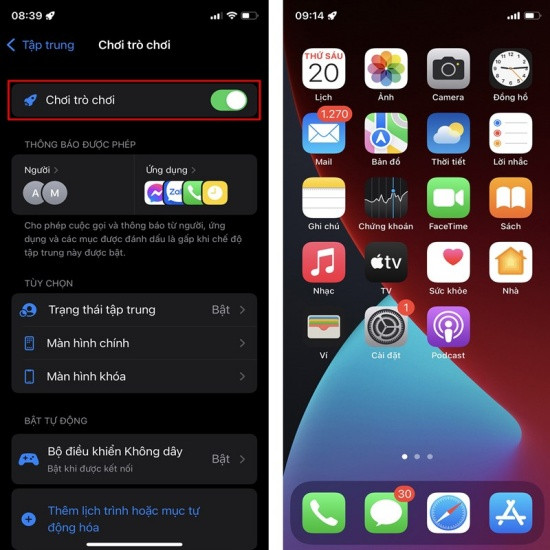
Cách 2: Giải phóng bộ nhớ
Một bộ nhớ đầy sẽ khiến dế yêu hoạt động ì ạch. Vì vậy, bạn nên kiểm tra lại bộ nhớ trên dế yêu và tiến hành xóa bớt các ứng dụng/dữ liệu không cần thiết. Đây là giải pháp giúp điện thoại mượt hơn khi chơi game khá hiệu quả.
Với một số dòng máy Android như Samsung, bạn có thể tự động hóa thao tác này bằng cách vào Cài đặt => Chăm sóc thiết bị => Tối ưu.
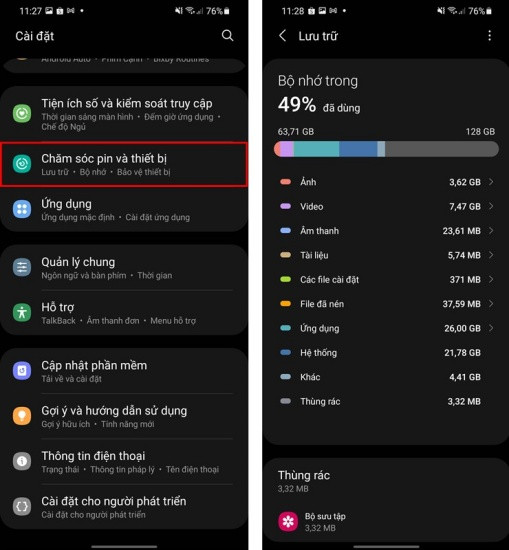
Cách 3: Khởi động lại máy và cập nhật phần mềm
Một cách để chơi game mượt hơn trên Android và iPhone quen thuộc chính là khởi động lại máy – thao tác giúp ổn định hoạt động của thiết bị và giải quyết những xung đột thường gặp ở phần mềm. Sau khi được Restart, dế yêu của bạn thường trở nên mượt mà hơn so với trước đó.
Tương tự, nếu có phiên bản mới cho phần mềm smartphone, bạn cũng nên tiến hành update. Dù trong thời gian đầu, việc update thường đi kèm một số “tác dụng phụ” như hao pin, dễ lag nhưng sau vài ngày, bạn thoải mái tận hưởng những phút giây trải nghiệm trơn tru, bao gồm chơi game vì máy đã được tối ưu.
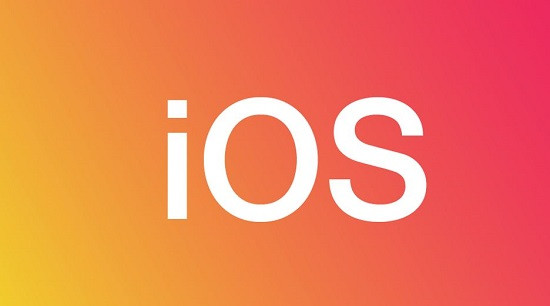
Cách 4: Bật tính năng Bắt buộc 4x MSAA
Với smartphone Android, bật tính năng Bắt buộc 4X MSAA là một cách để điện thoại mượt hơn khi chơi game vô cùng hữu hiệu. Dẫu vậy, tính năng này thường khiến máy hết pin nhanh hơn nên bạn hãy cân nhắc một chút trước khi kích hoạt nhé.
Để bật Bắt buộc 4X MSAA, bạn hãy vào Cài đặt => Giới thiệu về điện thoại => Nhấn 7 lần liên tục vào Số hiệu bản dựng cho đến khi có thông báo bạn đã trở thành nhà phát triển của thiết bị. Sau đó, bạn vào lại Cài đặt => Cài đặt cho nhà phát triển và bật Bắt buộc 4X MSAA là xong.
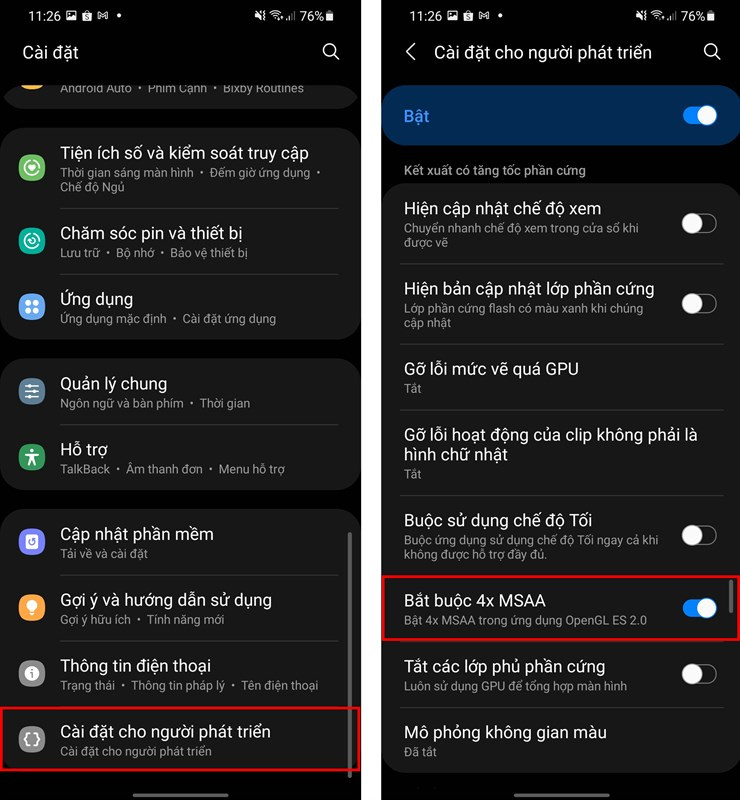
Cách 5: Tăng tốc độ làm tươi của màn hình điện thoại
Làm sao để chơi game mượt hơn trên iPhone và Android? Câu trả lời dành cho bạn chính là tăng tốc độ làm tươi của màn hình điện thoại. Tất nhiên, thao tác này chỉ có thể thực hiện trên những chiếc smartphone được trang bị tần số quét màn hình cao hơn bình thường như 90Hz, 120Hz hay 144Hz.
Rất đơn giản, bạn chỉ cần vào Cài đặt => Màn hình => Độ mượt của chuyển động. Tại đây, bạn chọn Tần số quét màn hình cao nhất là được.
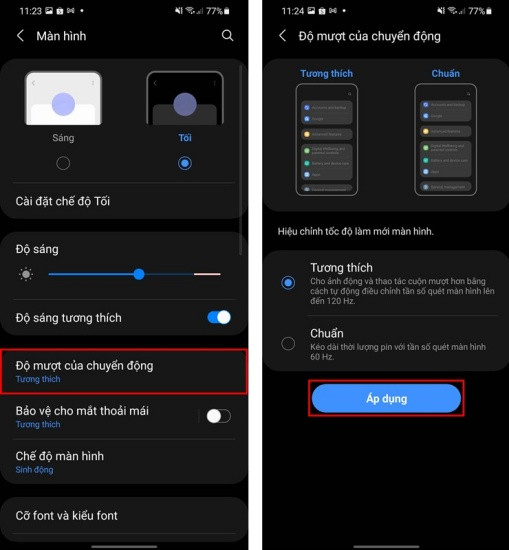
Ngoài một vài cách để điện thoại mượt hơn khi chơi game ở trên, bạn cũng đừng quên sạc đầy pin trước khi chiến đấu. Đồng thời, nếu dế yêu là một thiết bị có cấu hình chỉ ở mức tầm trung, bạn không nên tải về máy các tựa game có đồ họa khủng nhé.
Chúc bạn có những phút giây chiến game mượt mà nhất!
Xem thêm:
- Chia sẻ cách nhận biết điện thoại bị theo dõi trên iPhone
- Cách xem số điện thoại trên Zalo khi không có trong danh bạ





